- Autora Jason Gerald [email protected].
- Public 2024-01-19 22:11.
- Última modificació 2025-01-23 12:10.
Aquest wikiHow us ensenya a registrar un fitxer DLL que crea un camí d'accés des del fitxer al registre de Windows. El registre de fitxers DLL pot resoldre problemes d’inici d’alguns programes. Tot i això, la majoria dels fitxers DLL no admeten el registre o ja estan registrats. Tingueu en compte que no podeu registrar els fitxers DLL integrats de l'ordinador Windows perquè són importants per al funcionament del Windows. A més, les actualitzacions de Windows també poden reparar fitxers DLL obsolets o mal funcionats.
Pas
Mètode 1 de 2: registre d’un fitxer DLL únic
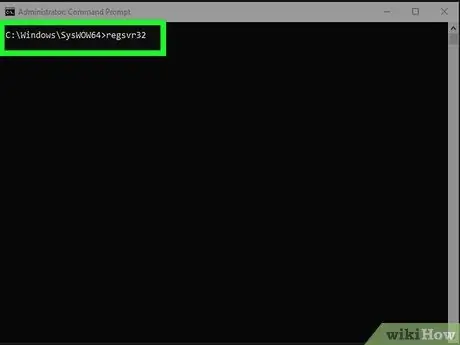
Pas 1. Compreneu com funciona aquest mètode
Podeu utilitzar una combinació de l'ordre "regsvr" i el nom del fitxer DLL per registrar el fitxer si el fitxer admet l'ordre d'exportació "Register Server". Aquest procediment crea un camí des del registre de Windows fins al fitxer DLL perquè els processos del sistema operatiu puguin trobar i utilitzar el fitxer DLL més fàcilment.
Normalment, haureu de seguir aquest mètode per registrar fitxers DLL de programes de tercers que s’han d’aparellar directament amb fonts de nivell de sistema (per exemple, símbol del sistema)
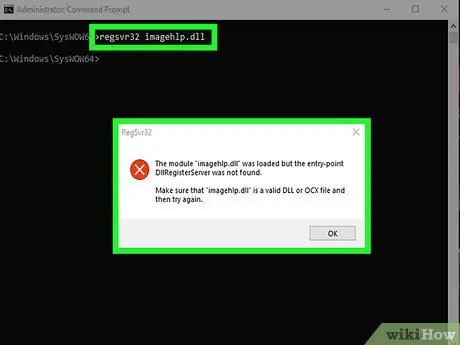
Pas 2. Identifiqueu el significat o la intenció del missatge d'error "punt d'entrada"
Si ja està registrat, el fitxer DLL no admet l'ordre d'exportació "Register Server" o el codi no permet que el fitxer es connecti al registre de Windows. Rebrà el missatge d'error "El mòdul [nom del fitxer DLL] s'ha carregat però no s'ha trobat el punt d'entrada DllRegisterServer". Si apareix un missatge com aquest, no es pot registrar el fitxer DLL.
El missatge d'error "punt d'entrada" en si no és realment un problema, sinó una forma de confirmació perquè, quan apareix el missatge, no cal registrar el fitxer DLL que teniu
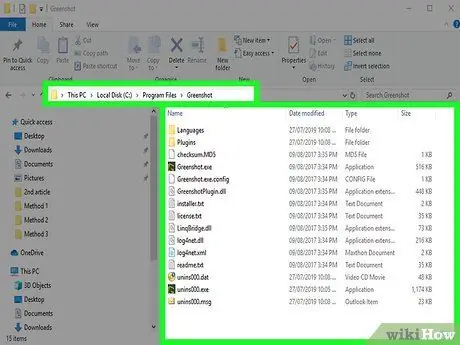
Pas 3. Localitzeu el fitxer DLL que voleu registrar
Aneu a la carpeta on s’emmagatzema el fitxer DLL que cal registrar. Un cop trobeu el fitxer, podeu passar al següent pas.
Si ja heu instal·lat un programa amb un fitxer DLL que cal registrar, per exemple, obriu la carpeta d'instal·lació del programa (per exemple, "C: / Program Files [nom del programa]")
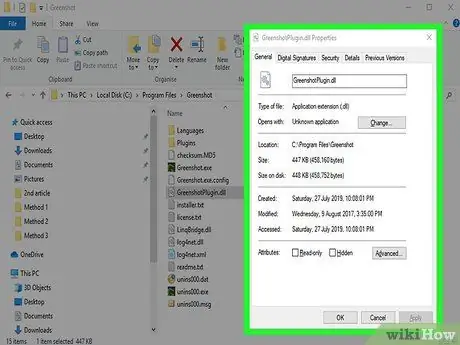
Pas 4. Obriu la finestra de propietats del fitxer DLL
Feu clic amb el botó dret al fitxer i feu clic a Propietats ”Al menú desplegable. Després s’obrirà una finestra emergent.
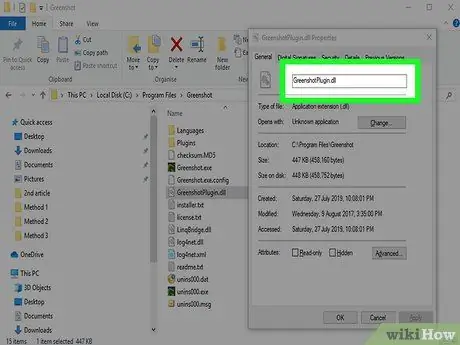
Pas 5. Escriviu el nom del fitxer DLL
A la columna de la part superior de la finestra "Propietats", podeu veure el nom complet del fitxer. Aquest nom s’haurà d’introduir més endavant.
Com que la majoria dels fitxers DLL tenen noms difícils de recordar, és una bona idea mantenir oberta la finestra "Propietats" en aquest moment. D’aquesta manera, podeu copiar el nom més endavant
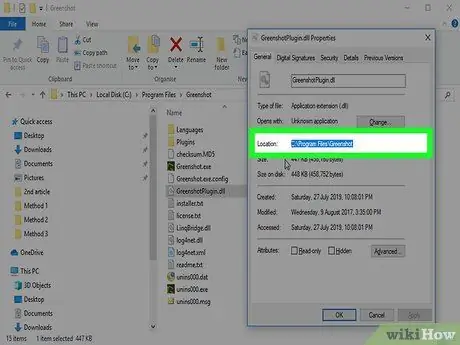
Pas 6. Copieu l'adreça del fitxer DLL
Feu clic i arrossegueu el cursor sobre la cadena de text a la dreta de l'encapçalament "Ubicació" i, a continuació, premeu la drecera Ctrl + C per copiar l'adreça del directori del fitxer DLL.
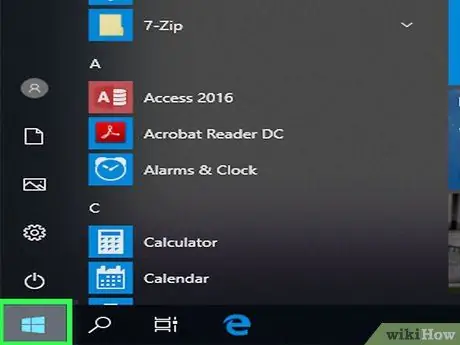
Pas 7. Obriu el menú "Inici"
Feu clic al logotip de Windows a l'extrem inferior esquerre de la pantalla.
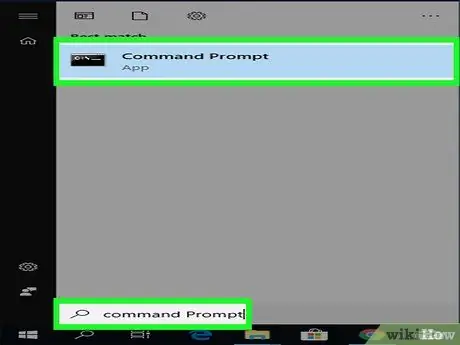
Pas 8. Cerqueu el programa de símbol del sistema
Escriviu l'indicador d'ordres a la barra de cerca del menú "Inici". Apareixerà una icona de símbol del sistema a la part superior de la finestra.
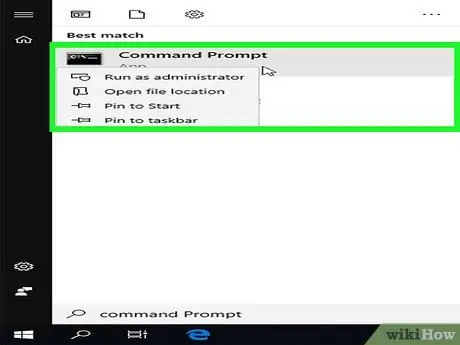
Pas 9. Obriu el símbol del sistema en mode administrador
Per accedir-hi:
-
Clic dret
"Símbol del sistema".
- Feu clic a " Executa com administrador ”.
- Trieu " Sí ”Quan se us demani.
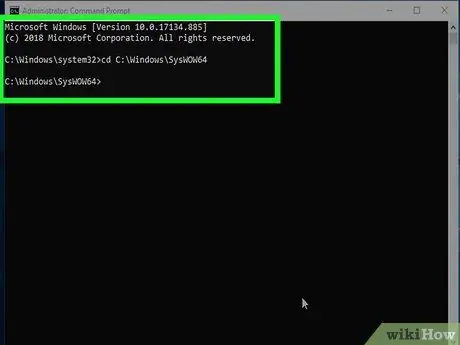
Pas 10. Canvieu al directori de fitxers DLL
Escriviu cd i inseriu un espai, utilitzeu la drecera Ctrl + V per enganxar l'adreça del directori del fitxer DLL i, a continuació, premeu Retorn.
-
Per exemple, si el fitxer DLL es troba a la carpeta "SysWOW64" de la carpeta predeterminada "Windows", introduïu l'ordre següent:
cd C: / Windows / SysWOW64
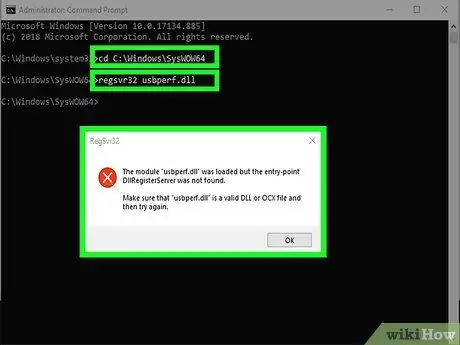
Pas 11. Escriviu l'ordre "regsvr" i el nom del fitxer DLL
Introduïu regsvr32 i inseriu un espai i, a continuació, escriviu el nom del fitxer DLL (completat amb l'extensió ".dll") i premeu Retorn. Si es pot registrar el fitxer DLL, es mostrarà un missatge de confirmació.
-
Per exemple, si el nom del fitxer és "usbperf.dll", l'ordre introduïda serà així:
regsvr32 usbperf.dll
- Per copiar el nom del fitxer DLL en aquest moment, torneu a obrir la carpeta on s'ha emmagatzemat el fitxer (apareixerà la finestra "Propietats"), marqueu el nom al camp de text i premeu la drecera Ctrl + C. Podeu enganxar el nom del fitxer a la finestra del símbol del sistema prement Ctrl + V.
- Si el fitxer DLL està o no es pot registrar, veureu un missatge d'error "punt d'entrada" en lloc d'un missatge de confirmació.

Pas 12. Proveu de donar de baixa el fitxer DLL i tornar-lo a registrar
Si rebeu un missatge d'error diferent de "punt d'entrada" en introduir l'ordre "regsvr", és possible que hàgiu de donar de baixa el fitxer abans de registrar-lo:
- Escriviu regsvr32 / u nama.dll i premeu Retorn. Assegureu-vos que substituïu "nom" pel nom del fitxer DLL.
- Escriviu regsvr32 nama.dll i premeu Retorn i no oblideu substituir "nom" pel nom del fitxer DLL.
Mètode 2 de 2: tornar a registrar tots els fitxers DLL
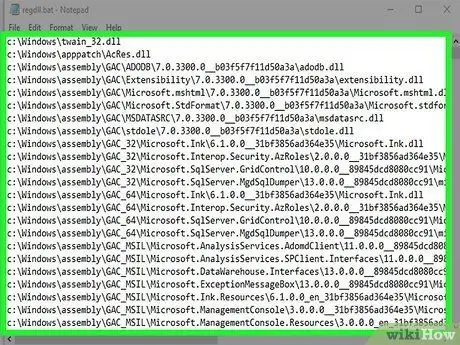
Pas 1. Compreneu com funciona aquest mètode
En crear una llista de fitxers DLL a l’ordinador i executar-la com a fitxer BAT, podeu registrar automàticament tots els fitxers DLL de l’ordinador. Aquest procediment és l'opció òptima si no teniu cap fitxer DLL especial que cal registrar.
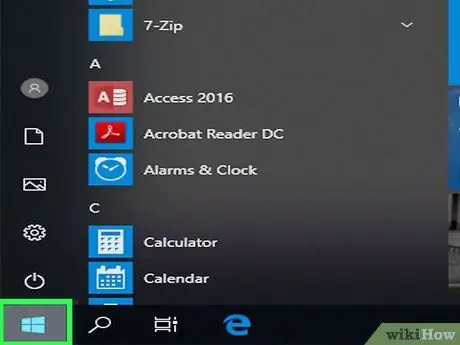
Pas 2. Obriu el menú "Inici"
Feu clic al logotip de Windows a l'extrem inferior esquerre de la pantalla.
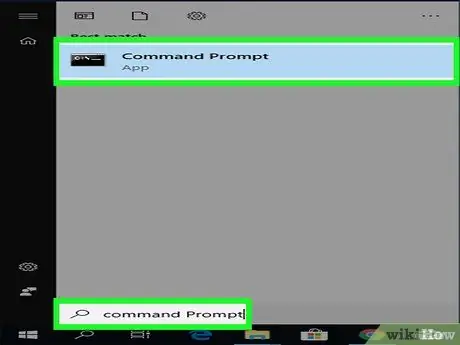
Pas 3. Cerqueu el programa de símbol del sistema
Escriviu l'indicador d'ordres a la barra de cerca del menú "Inici". Podeu veure la icona del programa de símbol del sistema a la part superior de la finestra del menú.
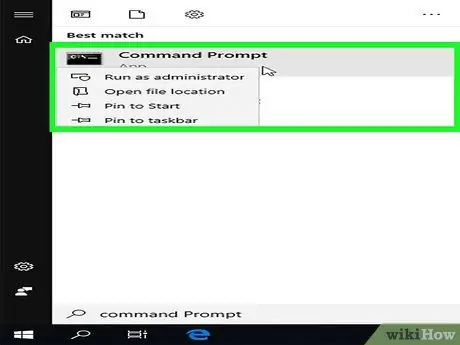
Pas 4. Obriu el símbol del sistema en mode administrador
Per accedir-hi:
-
Clic dret
"Símbol del sistema".
- Feu clic a " Executa com administrador ”.
- Trieu " Sí ”Quan se us demani.
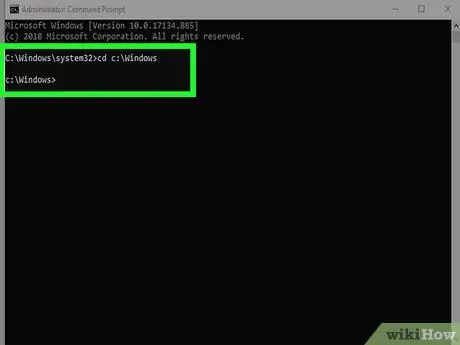
Pas 5. Canvieu al directori de Windows
Escriviu cd c: / Windows i premeu Retorn. Aquesta ordre indica a l'indicador d'ordres que executi l'ordre següent a la carpeta "Windows".
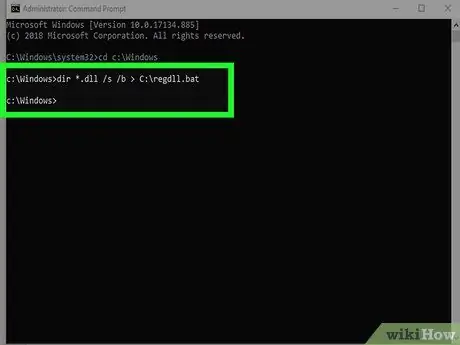
Pas 6. Enumereu els fitxers DLL
Escriviu dir *.dll / s / b> C: / regdll.bat a la finestra del símbol del sistema i premeu Retorn. Després, el símbol del sistema pot crear un fitxer que inclogui la ubicació i el nom de cada fitxer DLL al directori de Windows.
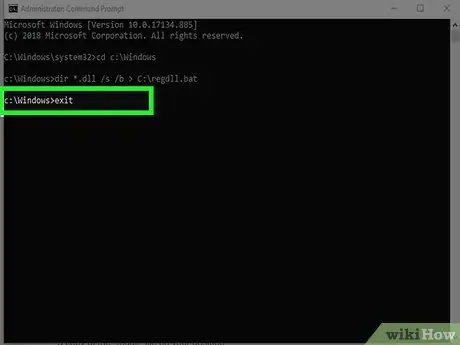
Pas 7. Tanqueu la finestra del símbol del sistema
Quan vegeu la línia de text "c: / Windows>" a sota de l'ordre introduïda, podeu tancar la finestra del símbol del sistema i passar al següent pas.
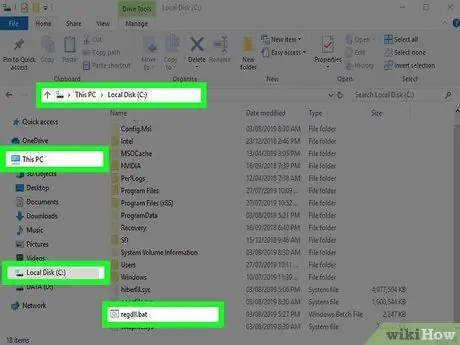
Pas 8. Visiteu el directori de llista de fitxers
Podeu trobar una llista de fitxers DLL mitjançant File Explorer:
-
obert Explorador de fitxers

File_Explorer_Icon (o premeu la drecera Win + E).
- Feu clic a " Aquest PC ”Al costat esquerre de la finestra.
- Feu doble clic al disc dur de l'ordinador” SO (C:) ”.
- Feu lliscar el dit (si cal) fins que vegeu el fitxer "regdll".
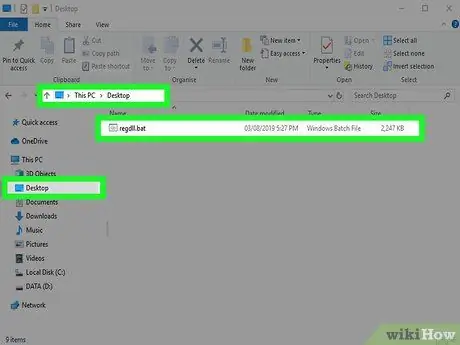
Pas 9. Copieu els fitxers a l'escriptori
Per desar els canvis, heu de desar una còpia del fitxer "regdll" a l'escriptori:
- Feu clic al fitxer una vegada per seleccionar-lo.
- Premeu Ctrl + C.
- Feu clic a l'escriptori.
- Premeu Ctrl + V.
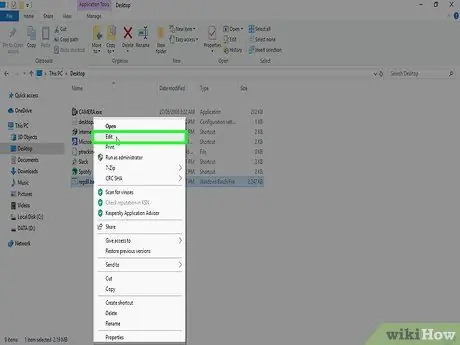
Pas 10. Obriu la llista de fitxers al Bloc de notes
Feu clic al fitxer de l'escriptori una vegada per seleccionar-lo i seguiu aquests passos:
- Feu clic amb el botó dret al fitxer "regdll".
- Feu clic a " Edita ”Al menú desplegable.
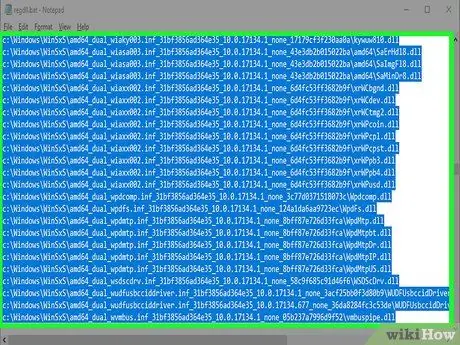
Pas 11. Eliminar el directori innecessari o la ubicació del fitxer DLL
Tot i que és opcional, aquest pas ajuda a reduir el temps que es necessita per registrar fitxers DLL. Podeu suprimir línies de text que continguin els següents directoris o ubicacions:
- C: / Windows / WinSXS: la part inferior del document sol contenir aquestes línies.
- C: / Windows / Temp: podeu trobar aquesta línia a prop del segment que conté la línia "WinSXS".
- C: / Windows / $ patchcache $: aquesta línia és més difícil de trobar. Tot i això, podeu fer una cerca prement la drecera Ctrl + F, escrivint $ patchcache $ i fent clic a " Cerca a continuació ”.
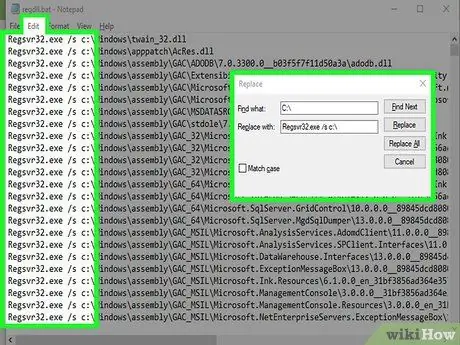
Pas 12. Afegiu l'ordre "regsvr" a cada línia de text
Podeu afegir-los mitjançant la funció de cerca i substitució integrada del bloc de notes:
- Feu clic a " Edita ”.
- Feu clic a " Substitueix … ”Al menú desplegable.
- Escriviu c: / al camp "Cerca què".
- Escriviu Regsvr32.exe / s c: / al camp "Substitueix per".
- Feu clic a " Substitueix-ho tot ”.
- Tancar la finestra.
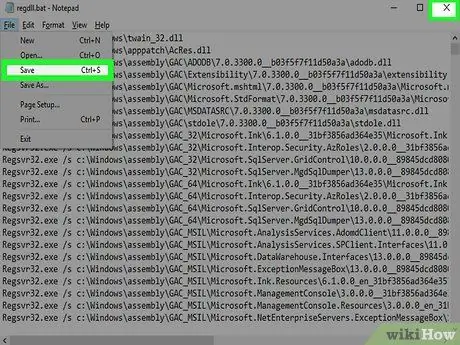
Pas 13. Deseu els canvis i tanqueu la finestra del bloc de notes
Premeu Ctrl + S per desar els canvis i feu clic a la icona " X"A l'extrem superior dret de la finestra del bloc de notes per tancar-lo. En aquest moment, ja esteu preparat per executar el fitxer "regdll.bat".
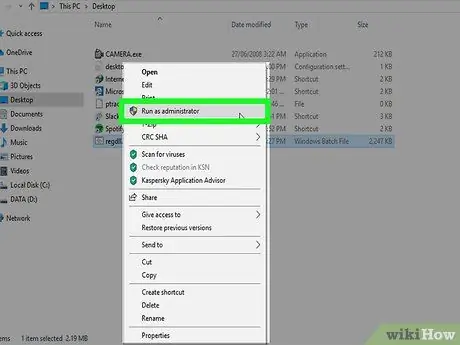
Pas 14. Executeu el fitxer
Feu clic amb el botó dret al fitxer "regdll.bat", feu clic a " Executa com administrador i seleccioneu " Sí ”Quan se us demani que executeu el fitxer al símbol del sistema. Després d'això, el símbol del sistema començarà a registrar tots els fitxers DLL disponibles. Aquest procés pot trigar molt de temps, així que assegureu-vos que l’ordinador estigui engegat i endollat durant el procés.
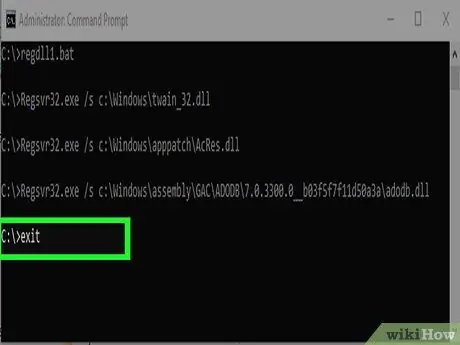
Pas 15. Tanqueu l'indicatiu d'ordres
Un cop finalitzat el procés, podeu tancar la finestra del símbol del sistema. Ara s’han registrat els fitxers DLL de l’ordinador.






